 |
Terdapat banyak cara untuk mencipta peta minda di Canva. Jika anda perlu menyiapkannya dalam masa yang singkat, manfaatkan templat Canva yang telah disediakan. Sebagai alternatif, anda boleh mereka bentuk peta minda anda sendiri. Berikut ialah panduan terperinci tentang cara mencipta peta minda di Canva menggunakan komputer, yang merangkumi kedua-dua kaedah tersebut.
Cipta peta minda menggunakan templat yang telah disediakan di Canva.
Canva menawarkan pustaka templat reka bentuk Peta Minda yang besar. Untuk menjimatkan masa, pilih templat sedia ada dan ubah suaikannya mengikut keperluan anda. Untuk mencipta Peta Minda dalam Canva, ikuti langkah-langkah ini.
Langkah 1: Pertama, buka pelayar web anda dan masukkan alamat laman web Canva (www.Canva.com) ke dalam bar alamat. Jika anda sudah mempunyai akaun Canva, log masuk. Jika anda belum mempunyai akaun, klik pada Daftar dan ikut arahan untuk membuat akaun baharu bagi mula mencipta peta minda di Canva.
 |
Langkah 2: Selepas berjaya log masuk, pergi ke laman utama Canva. Dalam kotak carian di bahagian atas halaman, taip "Mindmap" dan tekan Enter. Canva akan mencari templat reka bentuk untuk mencipta Mindmap anda.
 |
Langkah 3: Setelah anda mendapat hasil carian, anda akan melihat senarai templat Peta Minda. Bergantung pada keperluan anda, pilih templat dengan mengkliknya untuk membukanya. Akhir sekali, anda boleh mengedit dan mencipta Peta Minda anda dalam Canva mengikut citarasa anda.
 |
Setelah anda selesai mencipta Peta Minda anda, klik butang Simpan di penjuru kanan sebelah atas editor untuk menyimpannya. Anda boleh menyimpan Peta Minda anda sebagai imej (PNG, JPG) atau PDF.
Reka peta minda anda sendiri di Canva.
Selain menggunakan templat yang telah direka bentuk terlebih dahulu pada komputer anda, anda juga boleh mencipta peta minda dalam Canva dengan mereka bentuk peta minda anda sendiri. Berikut adalah langkah-langkahnya:
Langkah 1: Akses laman web Canva di www.Canva.com dan log masuk. Selepas berjaya log masuk, anda akan melihat butang "Cipta Reka Bentuk" pada halaman utama Canva. Klik padanya untuk mula mencipta peta minda anda sendiri dalam Canva.
Seterusnya, anda boleh memilih saiz untuk halaman Peta Minda anda. Anda boleh memilih saiz tersuai atau menggunakan saiz lalai untuk Peta Minda anda dalam Canva.
 |
Langkah 2: Klik pada bahagian Komponen untuk menambah kotak bentuk yang sesuai. Anda perlu menyusun kotak dan tajuk terlebih dahulu agar sepadan dengan idea anda.
 |
Langkah 3: Untuk mencipta garisan penghubung yang menunjukkan hubungan antara tajuk, anda boleh memilih garisan lurus dalam bahagian Komponen. Sebagai alternatif, anda boleh mengklik pada pilihan Lukis. Di sini, anda akan menemui tiga jenis pen untuk digunakan. Khususnya, untuk mencipta garisan lurus semasa mencipta Peta Minda dalam Canva, anda boleh melakukannya dengan menekan Shift sambil menggerakkan kursor komputer.
 |
Panduan di atas adalah tentang cara mencipta Peta Minda dalam Canva menggunakan templat yang telah disediakan dan reka bentuk tersuai. Kedua-dua kaedah ini sangat mudah dan senang diikuti, membolehkan pengguna mencipta Peta Minda dengan bebas yang sesuai dengan gaya mereka sendiri.
[iklan_2]
Sumber



![[Foto] Perdana Menteri Pham Minh Chinh menghadiri Persidangan Pelaksanaan Tugasan bagi Sektor Industri dan Perdagangan 2026](/_next/image?url=https%3A%2F%2Fvphoto.vietnam.vn%2Fthumb%2F1200x675%2Fvietnam%2Fresource%2FIMAGE%2F2025%2F12%2F19%2F1766159500458_ndo_br_shared31-jpg.webp&w=3840&q=75)













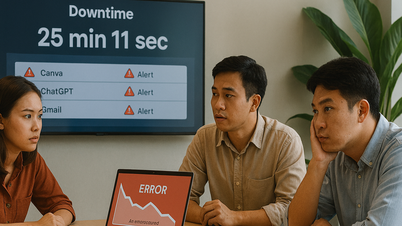





























































































Komen (0)